Win10怎么開啟WOL網(wǎng)絡(luò)喚醒遠(yuǎn)程開機(jī)功能?
Win10怎么開啟WOL網(wǎng)絡(luò)喚醒遠(yuǎn)程開機(jī)功能?網(wǎng)絡(luò)喚醒是一種利用網(wǎng)絡(luò)遠(yuǎn)程喚醒計算機(jī)的技術(shù),不過需要ATX電源及主板的軟硬件支持。相信還有很多伙伴都不懂要如何開啟WOL網(wǎng)絡(luò)喚醒開機(jī)功能吧?其實方法有很多,比如我們可以使用BIOS或網(wǎng)卡來開啟網(wǎng)絡(luò)喚醒,具體的設(shè)置方法請參看下文。

Win10開啟網(wǎng)絡(luò)喚醒功能的操作方法:
一、設(shè)置主板BIOS
首先,我們要在主板 BIOS 里面設(shè)置 WOL 喚醒功能的開關(guān),大部分主板都會支持喚醒,但每個主板的 BIOS 選項不盡相同,建議參考說明書。

BIOS 里關(guān)于 WOL 網(wǎng)絡(luò)喚醒的選項一般是類似這些字眼 wake on lan;resume on lan;power on PME;power on by PCI-E device; Power on by Onboard LAN 等等,將其設(shè)為 Enabled 即可,這是必須條件。
二、設(shè)置網(wǎng)卡驅(qū)動
其次,在網(wǎng)卡驅(qū)動里設(shè)置開啟 WOL 相關(guān)選項。在設(shè)備管理器中找到網(wǎng)卡設(shè)備,右鍵選擇「屬性」,然后在「電源管理」里面開啟「允許此設(shè)備喚醒計算機(jī)」,然后在「高級」一欄里找到「關(guān)機(jī)網(wǎng)絡(luò)喚醒」、「魔術(shù)封包喚醒」里設(shè)置成「開啟」。
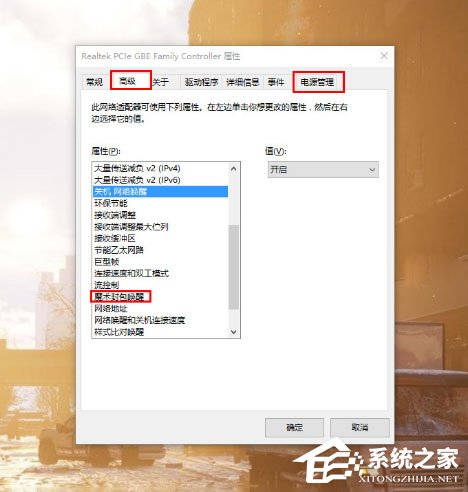
三、設(shè)置局域網(wǎng)固定 IP / 獲取網(wǎng)卡的物理地址
設(shè)置好前面的兩項之后,我們就可以進(jìn)行 WOL 喚醒了。實施 WOL 需要知道設(shè)備的 IP 地址以及網(wǎng)卡的物理地址 (MAC)。網(wǎng)卡的物理地址我們可以通過 ipconfig /all 命令來獲得,一般是像 00-E7-0B-37-26-1F 的字符串。
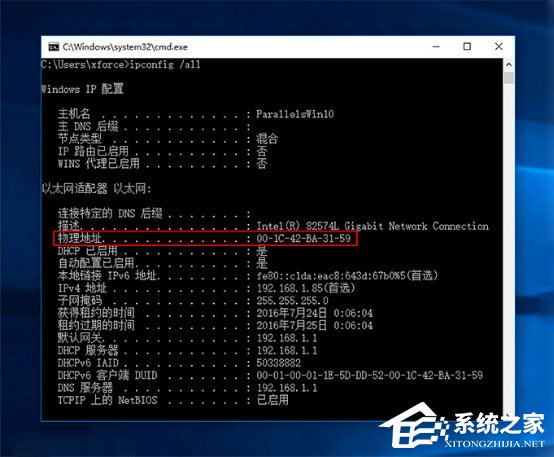
同時,這里也能看到本機(jī)在局域網(wǎng)內(nèi)的 IP 地址。但是,絕大多數(shù)的電腦默認(rèn)都是通過路由器的 DHCP 動態(tài)分配 IP 的,每次開機(jī)后的 IP 可能都會變化,因此我們需要在路由器里,為電腦設(shè)置一個靜態(tài)的固定 IP 地址,譬如 192.168.1.123。
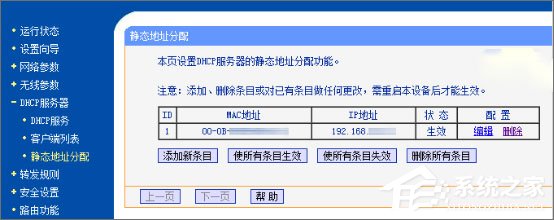
這樣,我們就可以獲得 WOL 喚醒的兩個必要的參數(shù)了,至此我們已經(jīng)完成了「局域網(wǎng)內(nèi)喚醒」的配置。現(xiàn)在我們通過你的WOL軟件即可對局域網(wǎng)內(nèi)的電腦實施遠(yuǎn)程喚醒了。
以上便是Win10開啟WOL網(wǎng)絡(luò)喚醒遠(yuǎn)程開機(jī)功能的方法,雖然不同牌子的主板、網(wǎng)卡、路由器在選項設(shè)置的名稱和位置上都不相同,但是思路都差不多,大家可以根據(jù)自己電腦的實際情況進(jìn)行設(shè)置。
相關(guān)文章:
1. 教你修煉Windows運(yùn)行命令的七種暗器2. 偷天換日注冊表里玩隱藏3. 用注冊表關(guān)閉U盤autorun功能禁止U盤自動播放4. 啟動Autodesk Desktop Licensing Service時出現(xiàn)錯誤1067:進(jìn)程意外終止怎么辦5. Win10專業(yè)版升級Win11正式版圖文教程6. virtualbox卸載了有什么影響?Win10手動卸載virtualbox7. Win11無法安裝軟件怎么辦?Win11無法安裝軟件解決辦法8. Win11怎么修改桌面分辨率?Win11設(shè)置桌面分辨率教程9. 微軟 Win11 首個 Canary 預(yù)覽版 25314 推送 附更新內(nèi)容和升級方法10. Solaris10.0下掛載光驅(qū)

 網(wǎng)公網(wǎng)安備
網(wǎng)公網(wǎng)安備